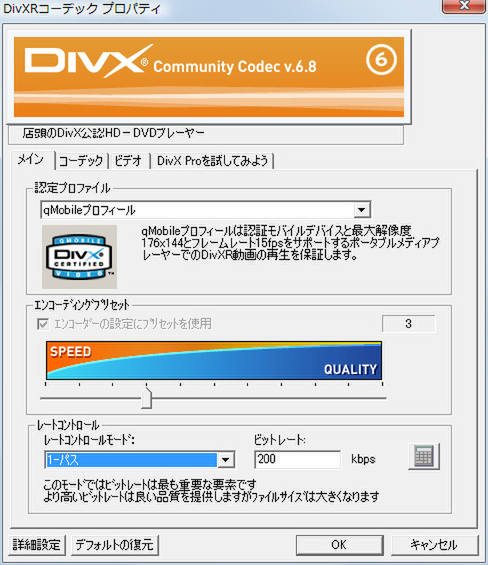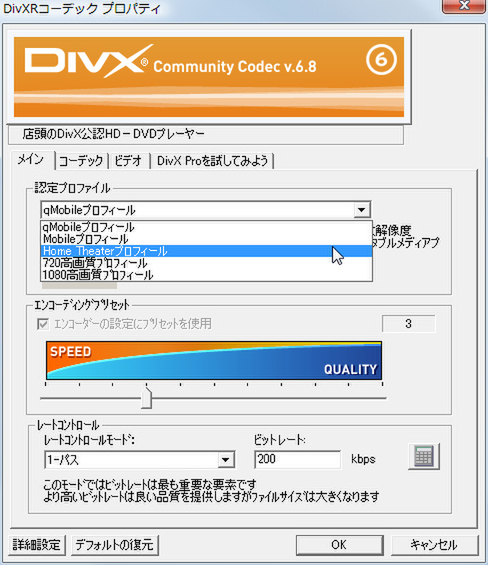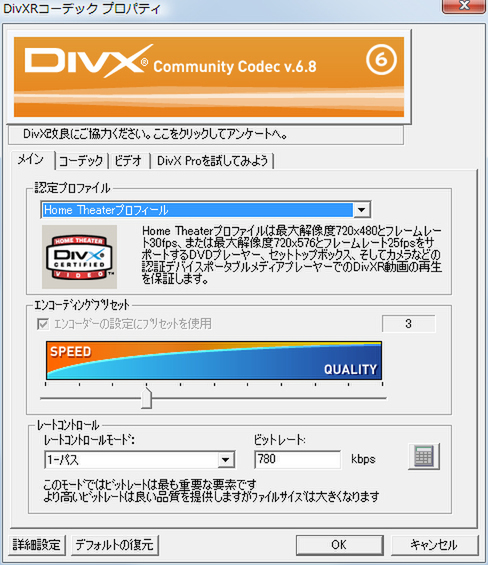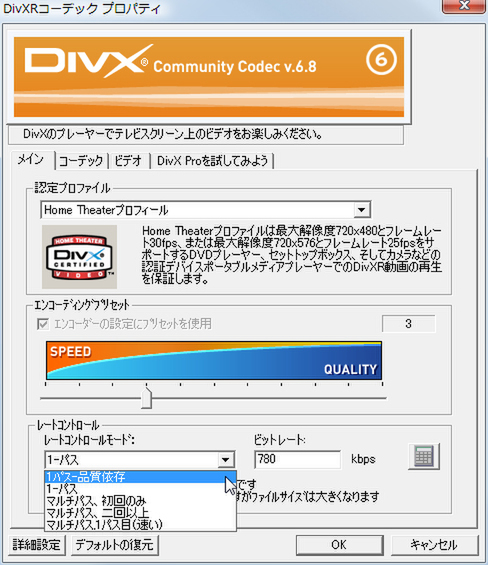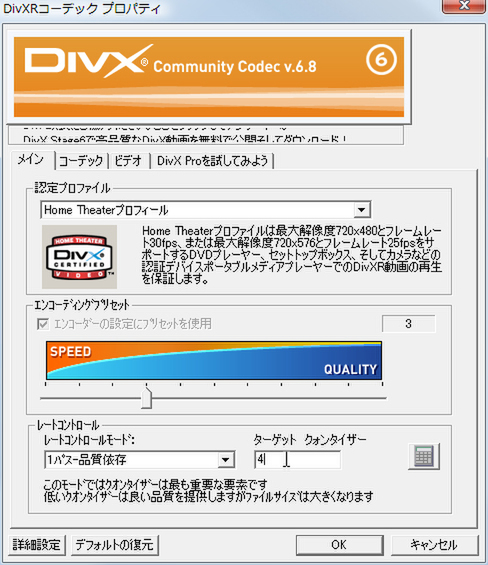5)コーデックの詳細設定画面を表示
コーデックが選ばれた状態で、[設定]ボタンをクリックすると次の画面に切り替わる。
これがDivXコーデックの設定画面だ。
一度使うと、以前に設定した値が保持されているが、はじめてDivXでエンコードする場合は、こんな設定になっているはず。
6)認定プロファイルの指定
まず「メイン」タブにある「認定プロファイル」から、「Home Theaterプロフィール」を選ぶ。このプロファイルより上に列挙されているものは、携帯端末向けのムービーを作成するためのもの。下に列挙されているものは、ハイビジョンムービー向けだ。
7)レートコントロールの指定
はじめてDivXでエンコードする場合は、「レートコントロールモード」が「1-パス」、「ビットレート」が「780」kbpsになってるはずだ。これは、画質を左右する設定値で、ビットレートの値を高くすると高画質で巨大で重いムービーに、低くすると低画質だが軽くコンパクトなムービーに仕上がる。とはいえ初心者には、イマイチ感覚が掴みづらい。
今回は「レートコントロールモード」を「1パス-品質依存」を選んで欲しい。
このモードは、JPEG画像を保存するときに画質を決める設定とほぼ同じ。
JPEGでは、画質の設定を1(低画質・コンパクト)~10(高精細・巨大ファイル)と設定するが、DivXでは、「ターゲット クォンタイザー」を次のように設定する。
| 設定値 | 画質 |
|---|---|
| 1 | 最高画質になるが出力されるムービーは巨大になる |
| 2 | XP発売当初のマシンでもハイパワーなCPUなら高画質再生OK |
| 3~8 | 標準的な設定。XP発売当時のマシンでもほぼスムーズに再生できる |
| 9~20 | 非常にコンパクトになるが、低画質でかなり荒れてるのがバレちゃう。全画面表示しなければ視聴に耐えうる |
| 21~31 | 超軽量になるが、視聴に耐えられない。なんかもぞもぞ動いているのは分かる(笑) |
落としどころは3~8の間で、筆者がオススメするのは4だ。とりあえず4でエンコードしてみて、それでもなお重すぎて再生できないようななら、6、8と2刻みで値を上げていくといいだろう。
なお「エンコーディングプリセット」は、エンコードする際の処理速度と画質の塩梅を調整するもの。ここは規定値の3でOKだ。
すべての設定を終えたら[OK]ボタンをクリックする。
(次ページへ続く)

この連載の記事
-
第6回
ゲーム・ホビー
縞シマノイズを完全消去!【インターレース解除編】 -
第5回
ゲーム・ホビー
マルチパスエンコード(VBR)を極める!【可変ビットレート編】 -
第4回
ゲーム・ホビー
ビットレートで画質を調整! CBRの秘密!【固定ビットレート編】 -
第3回
ゲーム・ホビー
表示サイズを変えて動画を軽くするテク【画面リサイズ編】 -
第1回
ゲーム・ホビー
まずは動画の構造について教えるぜ!【コーデック編】 -
ゲーム・ホビー
エンコードテクニック虎の巻 - この連載の一覧へ